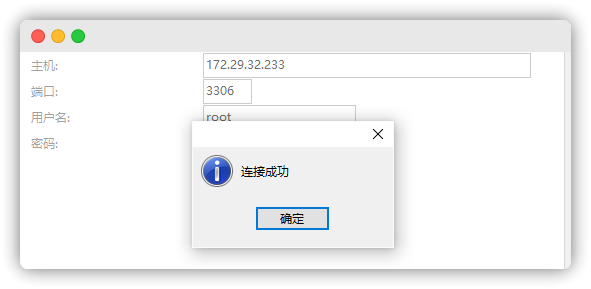部署 MYSQL ( Docker )
[Step 1] : 拉取 MYSQL 镜像
docker pull mysql:8.0.33
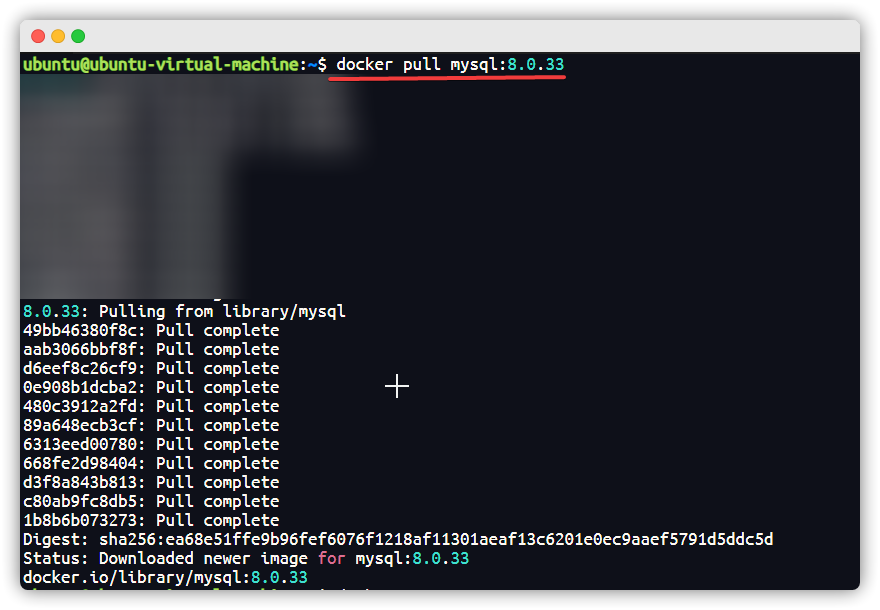
[Step 2] : 创建 MYSQL 相关目录 ➡️ 启动 MYSQL 容器 ➡️ 拷贝文件 ➡️ 授权文件夹 ➡️ 删除容器
# 创建 MYSQL 相关目录
mkdir -p /data/mysql/{conf,log,data}# 启动 MYSQL 容器
docker run -p 3306:3306 --name mysql -e MYSQL_ROOT_PASSWORD=ovoAdmin123 -d mysql:8.0.33# 拷贝文件
docker cp mysql:/var/log /data/mysql
docker cp mysql:/etc/my.cnf /data/mysql/conf# 授权文件夹
chmod 777 /data/mysql/{log,data}
chmod 644 /data/mysql/conf/my.cnf# 删除容器
docker rm -f mysql
- 对应的目录下会创建有相应的文件夹
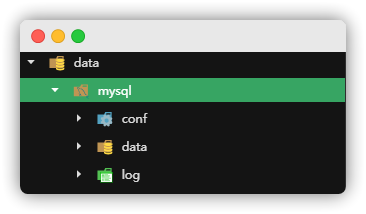
[Step 3] : 创建 MYSQL 容器
docker run -p 3306:3306 --name mysql \
-v /data/mysql/log:/var/log/mysql \
-v /data/mysql/data:/var/lib/mysql \
-v /data/mysql/conf/my.cnf:/etc/mysql/my.cnf \
-e TZ=Asia/Shanghai --restart=always \
-e MYSQL_ROOT_PASSWORD=123456 \
-d mysql:8.0.33
- 相关参数解释 :
docker run: 创建并运行一个容器, -d是让容器在后台运行-- name mysql: 给容器起一个名字, 名字必须唯一-v /data/mysql/log:/var/log/mysql: 挂载配置文件-p 3306:3306: 设置端口映射-e KEY = VALUE: 设置环境变量 -e就是environment的意思TZ=Asia/Shanghai: 设置数据库时区为东八区--restart=always: 自启动 ( 服务器重启后会自启动 )MYSQL_ROOT_PASSWORD: 数据库密码mysql:指定运行的镜像的名字, 后面可以跟版本号, 如果不跟默认最新版
[Step 4] : 查看 MYSQL 日志
docker logs -f mysql
- 没有 Error 就是启动成功了
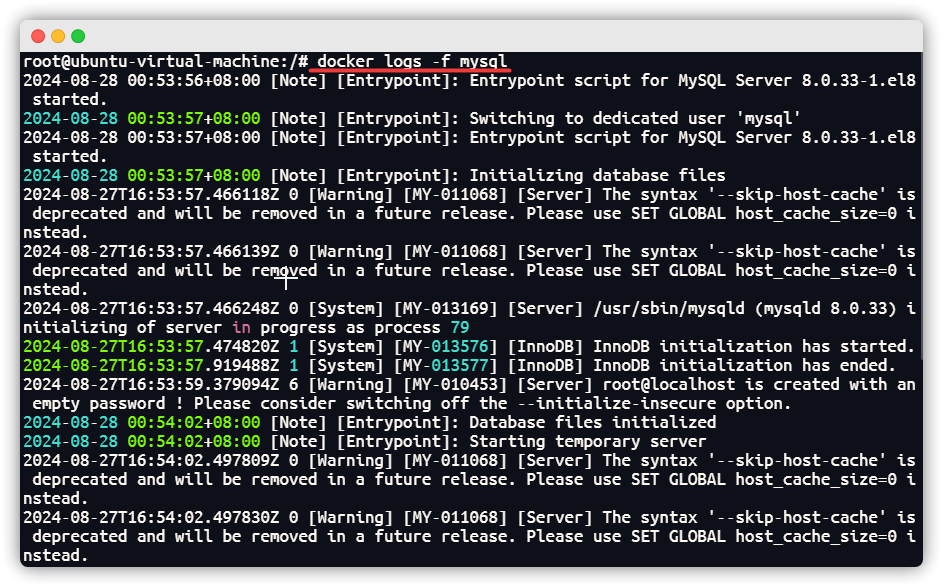
[Step 5] : 使用工具连接 MYSQL
- 填写连接信息
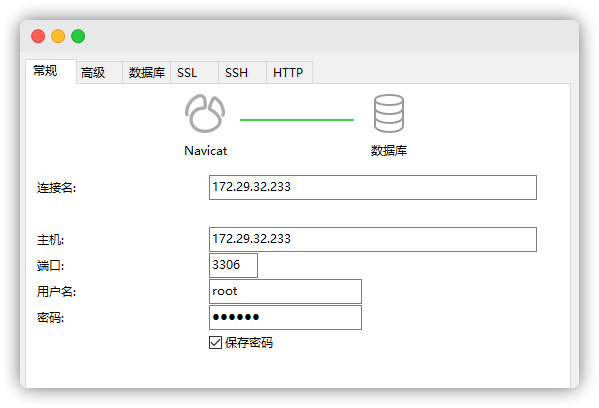
- 测试连接成功 !